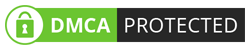Tài khoản BM (Business Manager) là công cụ quản lý không thể thiếu cho các doanh nghiệp muốn kinh doanh trên Facebook. Nếu bạn muốn tiếp thị và bán hàng hiệu quả trên nền tảng này, công cụ này là điều bạn không thể bỏ qua. Vậy tài khoản BM cụ thể là gì? Cách tạo tài khoản BM để chạy quảng cáo hiệu quả cho doanh nghiệp như thế nào? Hãy cùng LDH Media tìm hiểu những thông tin hữu ích qua bài viết sau.
1. BM Facebook là gì?
BM là viết tắt của Business Manager, nghĩa là quản lý doanh nghiệp. Đây là một loại tài khoản Facebook giúp các doanh nghiệp có không gian làm việc tiện lợi và quản lý nhiều tài khoản trên Facebook. Với tài khoản BM Facebook, bạn có thể tạo nhiều tài khoản quảng cáo khác nhau, quản lý nhiều Fanpage, kết nối với các đối tác, và quản lý các bên chạy quảng cáo cho bạn.
Nói chung, tài khoản BM Facebook là nơi chứa toàn bộ các tài khoản trên nền tảng Facebook của doanh nghiệp. Một nhà quảng cáo thường sử dụng nhiều loại tài khoản trên Facebook để triển khai các chiến lược bán hàng như Fanpage, tài khoản quảng cáo, và các đơn vị đối tác.
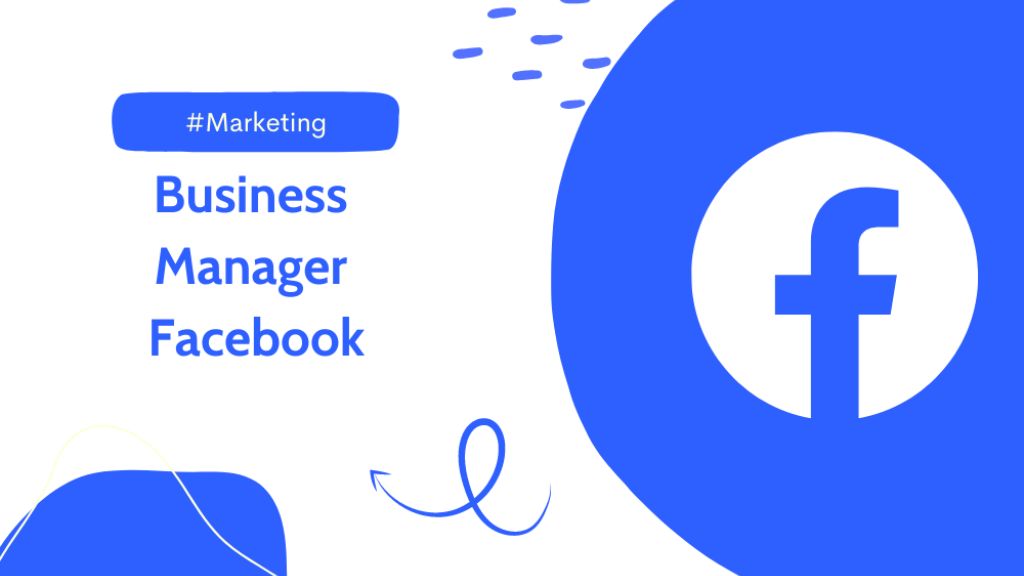
Các tên gọi như BM1, BM5, BM30, BM50… đại diện cho các loại tài khoản BM, trong đó con số sau “BM” biểu thị số lượng tài khoản quảng cáo có thể tạo được. Thông thường, các doanh nghiệp lớn có thể mở nhiều tài khoản quảng cáo hơn nhờ vào độ uy tín và phạm vi hoạt động của họ.
2. Các thành phần chính của tài khoản BM Facebook
Một tài khoản BM (Business Manager) trên Facebook bao gồm ba yếu tố chính: Fanpage, tài khoản quảng cáo và thành viên, với các quy định cụ thể như sau:
- Fanpage: Phải có ít nhất 1 trang Fanpage.
- Tài khoản quảng cáo: Phải có ít nhất 1 tài khoản quảng cáo.
- Thành viên: Phải có ít nhất 1 thành viên.
Khi tài khoản BM của bạn đáp ứng đủ các điều kiện trên, bạn có thể bắt đầu chạy quảng cáo trên Facebook. Người tạo ra tài khoản BM sẽ tự động trở thành quản trị viên. Với quyền quản trị viên, bạn có thể linh hoạt thêm các tài khoản cho thành viên và cấp phép cho từng tài khoản theo yêu cầu của bạn.
Trên Facebook, bạn có thể phân quyền cho các thành viên quản lý Fanpage và tài khoản quảng cáo. Quyền lợi và khả năng triển khai cụ thể sẽ phụ thuộc vào chiến lược của bạn, giúp bạn tự do quản lý và phân quyền cho các thành viên một cách linh hoạt.
Ngoài 3 thành phần chính trên, tài khoản BM Facebook còn bao gồm một số tính năng khác như:
- Pixel Facebook: Pixel là một đoạn mã được gắn vào website của bạn để theo dõi hành vi của người dùng và thu thập dữ liệu. Dữ liệu này có thể được sử dụng để tạo các đối tượng quảng cáo nhắm mục tiêu hiệu quả hơn.
- Quản lý thanh toán: Bạn có thể sử dụng BM Facebook để quản lý các phương thức thanh toán cho các chiến dịch quảng cáo của mình.
- Phân tích dữ liệu: BM Facebook cung cấp cho bạn các công cụ để phân tích dữ liệu về hiệu quả của các chiến dịch quảng cáo. Dữ liệu này có thể giúp bạn cải thiện các chiến dịch quảng cáo của mình và đạt được kết quả tốt hơn.
Nhìn chung, BM Facebook là một công cụ mạnh mẽ giúp các doanh nghiệp quản lý hiệu quả các hoạt động marketing online trên Facebook, Instagram và Audience Network.
Lưu ý
- Số lượng Fanpage, tài khoản quảng cáo và thành viên mà bạn có thể thêm vào tài khoản BM Facebook sẽ phụ thuộc vào loại tài khoản BM mà bạn sử dụng.
- Bạn nên tìm hiểu kỹ về các tính năng của BM Facebook trước khi sử dụng để có thể tận dụng tối đa hiệu quả của công cụ này.
3. Lợi ích của việc sử dụng tài khoản BM Facebook

Quản lý hiệu quả
- Quản lý nhiều tài khoản quảng cáo, Fanpage và pixel từ một giao diện duy nhất.
- Dễ dàng phân quyền cho các thành viên trong nhóm để cùng quản lý và theo dõi hiệu quả chiến dịch.
- Tạo và lưu các mẫu quảng cáo, chiến dịch để tiết kiệm thời gian và công sức.
- Theo dõi hiệu quả của các chiến dịch quảng cáo một cách chi tiết và tổng quan.
Tăng tính chuyên nghiệp
- Nâng cao độ tin cậy và uy tín cho doanh nghiệp so với việc sử dụng tài khoản cá nhân.
- Giảm thiểu rủi ro bị khóa tài khoản quảng cáo do vi phạm các chính sách của Facebook.
- Được hỗ trợ ưu tiên từ đội ngũ Facebook khi gặp sự cố.
- Tạo dựng hình ảnh chuyên nghiệp cho doanh nghiệp khi hợp tác với các đối tác.
Tối ưu hóa hiệu quả quảng cáo
- Cung cấp nhiều tính năng quảng cáo mới và tiên tiến hơn so với tài khoản cá nhân.
- Cho phép nhắm mục tiêu quảng cáo chính xác hơn đến đối tượng khách hàng tiềm năng.
- Tối ưu hóa chi phí quảng cáo và nâng cao hiệu quả chuyển đổi.
- Theo dõi và phân tích dữ liệu chi tiết để điều chỉnh chiến dịch quảng cáo hiệu quả hơn.
Mở rộng cơ hội hợp tác
- Dễ dàng chia sẻ quyền truy cập tài khoản BM với các agency, đối tác để cùng quản lý chiến dịch.
- Thuận tiện cho việc hợp tác với các influencer, KOLs để quảng bá sản phẩm, thương hiệu.
- Mở rộng cơ hội kết nối và hợp tác với các doanh nghiệp khác.
Tiết kiệm thời gian và chi phí
- Tự động hóa các quy trình quảng cáo, tiết kiệm thời gian và công sức cho nhân viên.
- Nâng cao hiệu quả sử dụng ngân sách quảng cáo, tránh lãng phí.
- Tiết kiệm chi phí thuê nhân sự quản lý quảng cáo.
4. Hướng dẫn tạo tài khoản BM Facebook
Bước 1: Đăng nhập vào tài khoản Facebook cá nhân
Để tạo tài khoản BM Facebook, bạn cần sử dụng một tài khoản Facebook cá nhân. Hãy đảm bảo rằng bạn đã đăng nhập vào tài khoản Facebook cá nhân của mình trước khi bắt đầu.
Bước 2: Truy cập trang tạo BM Facebook
Mở trình duyệt web của bạn và truy cập vào trang web sau: business.facebook.com Nhấp vào nút “Tạo tài khoản” màu xanh lá cây ở giữa trang.
Bước 3: Điền thông tin cần thiết
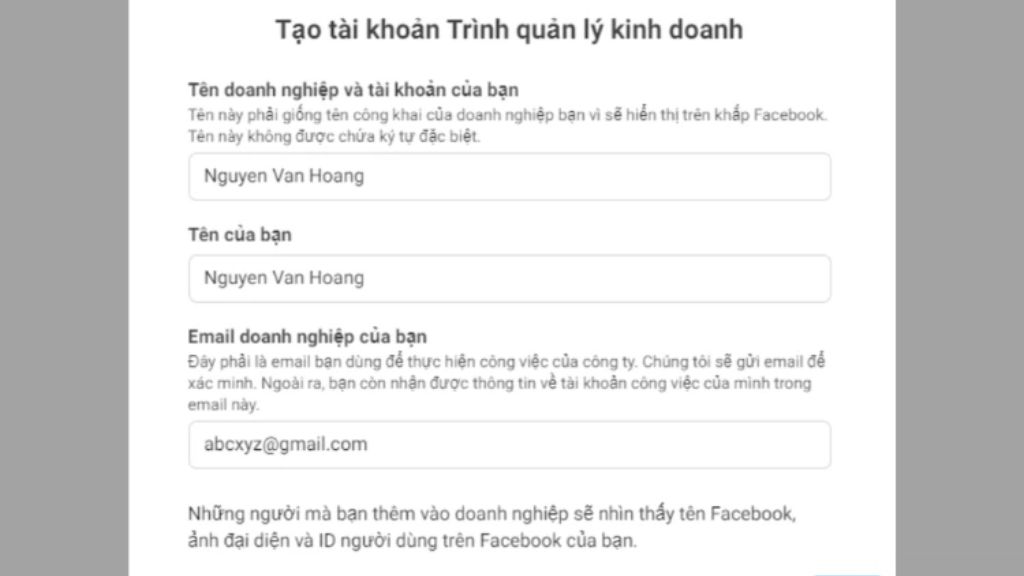
Bạn sẽ được yêu cầu cung cấp một số thông tin cơ bản, bao gồm:
- Tên doanh nghiệp: Bạn có thể nhập tên doanh nghiệp của mình hoặc tên cá nhân của bạn.
- Tên: Nhập tên đầy đủ của bạn.
- Email: Nhập email mà bạn muốn sử dụng để nhận thông báo từ Facebook Business Manager.
- Mật khẩu: Nhập mật khẩu cho tài khoản BM Facebook của bạn.
Bước 4: Nhấp vào “Tiếp tục”
Sau khi điền đầy đủ thông tin, nhấp vào nút “Tiếp tục” màu xanh lá cây ở cuối trang.
Bước 5: Xác nhận email
Facebook sẽ gửi một email xác nhận đến địa chỉ email mà bạn đã cung cấp. Mở email và nhấp vào liên kết trong email để xác nhận tài khoản của bạn.
Bước 6: Hoàn tất
Sau khi xác nhận email, bạn đã tạo thành công tài khoản BM Facebook. Bạn có thể bắt đầu sử dụng tài khoản của mình để quản lý các tài sản Facebook của doanh nghiệp, bao gồm Fanpage, tài khoản quảng cáo và pixel.
Lưu ý
- Bạn có thể thêm nhiều người dùng khác vào tài khoản BM Facebook của mình và phân quyền cho họ để cùng quản lý các tài sản Facebook của doanh nghiệp.
- Bạn có thể thay đổi thông tin tài khoản BM Facebook của mình bất kỳ lúc nào.
- Bạn có thể xóa tài khoản BM Facebook của mình nếu bạn không sử dụng nó nữa.
5. Hướng dẫn sử dụng tài khoản BM Facebook
Dưới đây là hướng dẫn chi tiết dành cho những người mới bắt đầu sử dụng tài khoản Business Manager (BM) trên Facebook.
Thêm Fanpage từ Tài Khoản Cá Nhân vào BM
Nếu bạn đã có một trang Fanpage trước đó, bạn có thể thêm nó vào tài khoản BM Facebook theo các bước sau:
Bước 1: Chọn mục “Trang”, bạn sẽ thấy 3 lựa chọn:
- Thêm trang
- Yêu cầu quyền truy cập trang
- Tạo trang mới
Bước 2: Chọn “Thêm trang” để thêm Fanpage hiện có vào tài khoản BM Facebook.
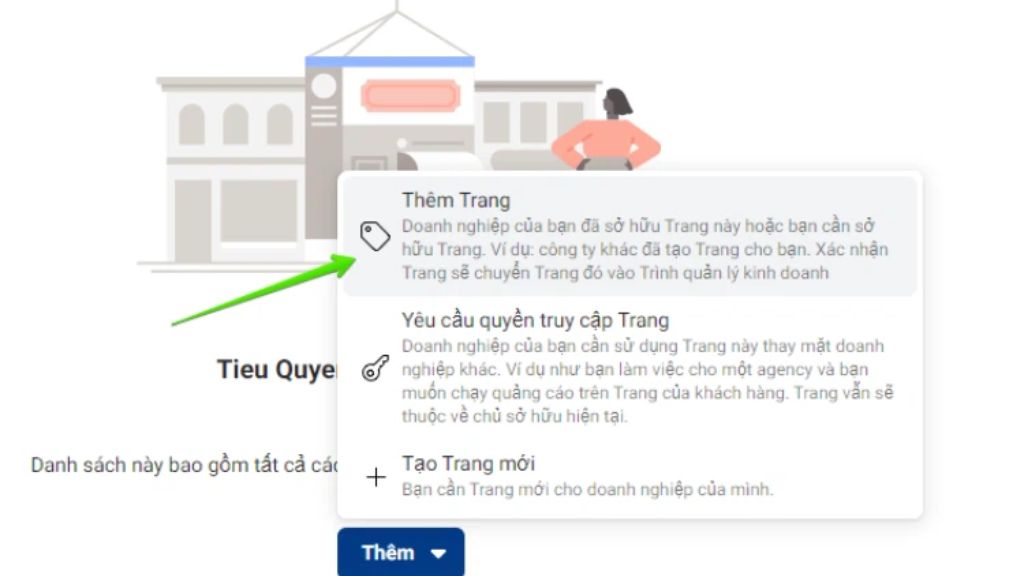
Bước 3: Nhập đường link của Fanpage hoặc chọn từ danh sách trang bạn đang quản lý, sau đó nhấn “Thêm trang” để hoàn tất quá trình.
Tạo Fanpage mới từ Tài Khoản BM
Nếu bạn chưa có Fanpage, bạn có thể dễ dàng tạo mới trực tiếp trên BM theo các bước sau:
Bước 1: Vào mục “Trang” và chọn “Thêm”, sau đó chọn “Tạo trang mới”.
Bước 2: Chọn danh mục Page phù hợp với lĩnh vực bạn muốn phát triển.
Bước 3: Sau khi hoàn tất, Fanpage mới sẽ xuất hiện trong mục “Trang” trong phần Cài đặt doanh nghiệp. Bạn có thể nhấp vào “Xem trang” để tinh chỉnh thông tin cho Fanpage.
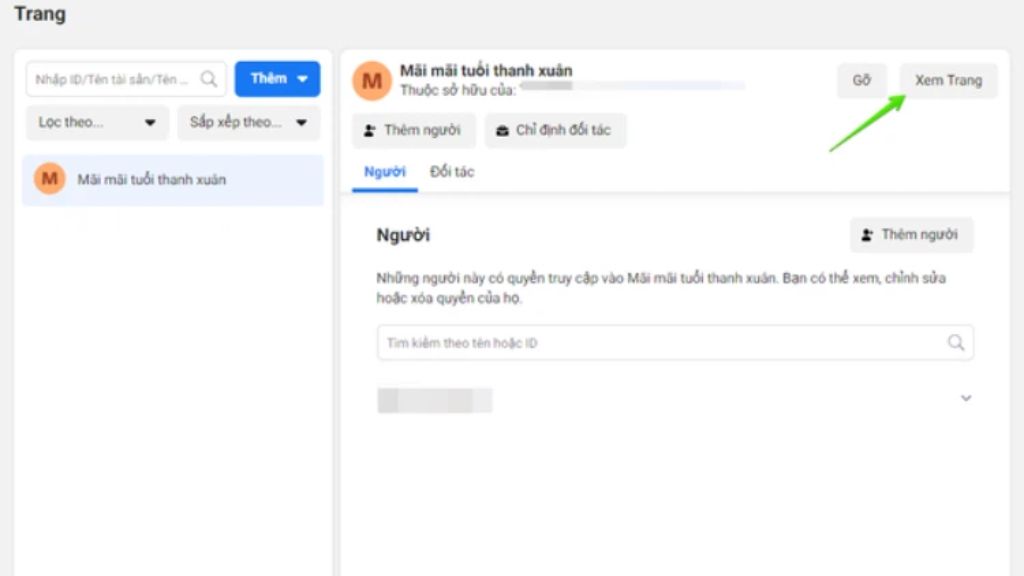
Để tạo ấn tượng ban đầu cho Fanpage, hãy cập nhật ảnh bìa và ảnh đại diện phù hợp với lĩnh vực kinh doanh của bạn. Ngoài ra, cập nhật thông tin chi tiết trong phần “Chỉnh sửa thông tin” sẽ giúp tối ưu hóa SEO cho Fanpage, giúp Page của bạn xuất hiện cao hơn trong kết quả tìm kiếm.
Thêm Quản Trị Viên cho Fanpage
Bước 1: Vào mục “Quản lý trang” > Chọn “Cài đặt”.
Bước 2: Chọn “Vai trò trên trang” > Nhập tên hoặc email của tài khoản Facebook mà bạn muốn giao quyền làm quản trị viên.
Bước 3: Phân quyền phù hợp với vai trò của từng thành viên:
- Quản trị viên: Toàn quyền quản lý Fanpage, gửi tin nhắn, tạo quảng cáo, đăng bài, xem hoạt động của các admin khác, thêm thành viên mới.
- Biên tập viên: Chỉnh sửa, đăng bài và gửi tin nhắn, tạo quảng cáo, xem số liệu, xem hoạt động của admin khác.
- Người kiểm duyệt: Xóa hoặc trả lời bình luận, gửi tin nhắn, xem hoạt động của admin khác, tạo quảng cáo, xem số liệu.
- Nhà quảng cáo: Tạo quảng cáo, xem hoạt động của admin trong việc đăng bài và bình luận, xem số liệu.
- Nhà phân tích: Xem hoạt động của admin trong việc đăng bài và bình luận, xem chi tiết số liệu.
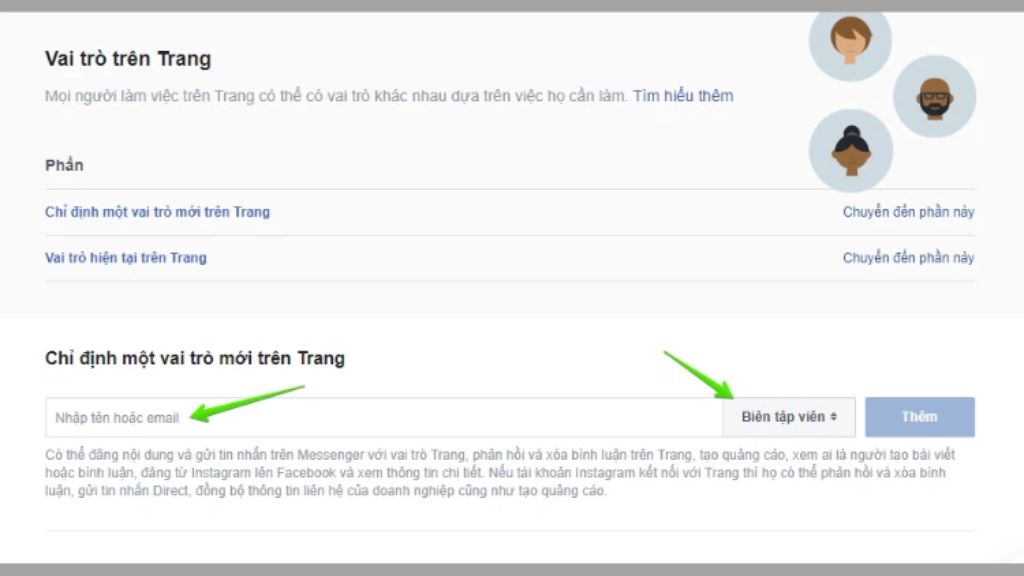
Tạo Tài Khoản Quảng Cáo
Mỗi tài khoản BM Facebook có thể tạo một số lượng tài khoản quảng cáo cụ thể, phụ thuộc vào độ uy tín của doanh nghiệp. Để thêm tài khoản quảng cáo vào BM, làm theo các bước sau:
Bước 1: Vào mục Cài đặt cho doanh nghiệp > Tài khoản > Tài khoản quảng cáo.
Bước 2: Chọn “Thêm” rồi nhấn chọn “Tạo tài khoản quảng cáo mới”.
Bước 3: Khi cửa sổ mới xuất hiện, điền đầy đủ thông tin bao gồm: Tên tài khoản, múi giờ, loại tiền (thường là VNĐ).
Bước 4: Ở phần “Tài khoản này dành cho ai”, chọn “My business” và nhấn “Tạo”.
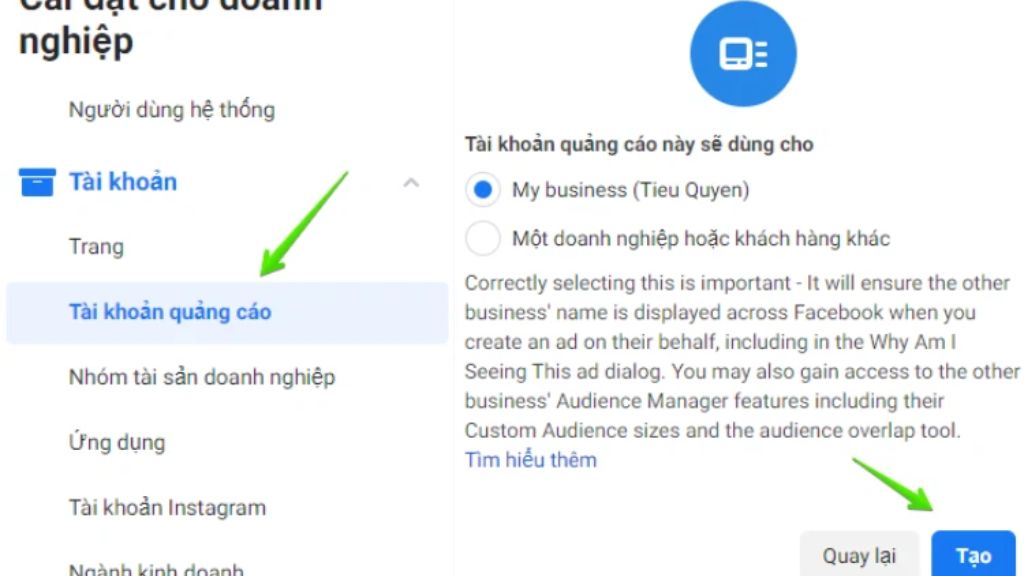
Bước 5: Chọn tài khoản BM của bạn và cấp quyền cao nhất là “Truy cập quản trị” > Nhấn “Chỉ định” để hoàn tất quá trình.
Như vậy, bạn đã có một tài khoản quảng cáo chạy trong BM.
Tạo tài khoản BM (Business Manager) trên Facebook giúp doanh nghiệp dễ dàng quản lý các Fanpage và tài khoản quảng cáo một cách tập trung và hiệu quả, nâng cao hiệu quả tiếp thị sản phẩm trên nền tảng này. Hy vọng những thông tin trên đã giúp bạn hiểu rõ hơn về BM và cách sử dụng tối ưu nhất. Nếu cần hỗ trợ các giải pháp marketing trên Facebook để tối ưu chi phí và gia tăng doanh thu, hãy liên hệ với LDH Media để được tư vấn chi tiết.